ワークシートを並べて表示(異なるブックと同じブックの場合)

エクセル作業、効率化したいですよね?特に複数のワークシートを同時に見比べながら作業するとき、ウィンドウの切り替えが面倒に感じたことはありませんか?実は、エクセルには異なるブック、または同じブック内のワークシートを並べて表示する便利な機能が備わっています。本記事では、その方法をステップごとに詳しく解説します。並べて表示機能を活用することで、データの比較や編集作業が格段にスムーズになり、あなたのエクセルスキルも向上すること間違いなしです。さあ、快適なエクセルライフを始めましょう!
ワークシートを並べて表示(異なるブックと同一ブック)
Excelでワークシートを並べて表示する機能は、複数のワークシートを同時に比較したり、データを参照しながら編集したりする際に非常に便利です。異なるブックだけでなく、同一ブック内のワークシートも並べて表示できるため、作業効率を大幅に向上させることが可能です。特に、大規模なデータセットを扱う場合や、複数のワークシート間で情報を照合する必要がある場合に、その効果を実感できるでしょう。
異なるブックのワークシートを並べて表示する方法
異なるブックのワークシートを並べて表示するには、まずそれぞれのブックを開きます。次に、「表示」タブの「整列」をクリックし、「左右に並べて表示」または「上下に並べて表示」を選択します。これにより、開いているブックが画面上に均等に配置され、同時に閲覧・編集が可能になります。
同一ブック内のワークシートを並べて表示する方法
同一ブック内のワークシートを並べて表示するには、まずブックを開き、「表示」タブの「新しいウィンドウを開く」をクリックします。これにより、同じブックの新しいウィンドウが開きます。次に、それぞれのウィンドウで表示したいワークシートを選択し、「表示」タブの「整列」から表示方法を選択することで、同一ブック内のワークシートを並べて表示できます。
並べて表示のメリット
ワークシートを並べて表示する主なメリットは、複数の情報を同時に比較できることです。これにより、データの相違点や関連性を容易に把握し、効率的な分析や編集作業が可能になります。
- データの比較が容易になる
- 参照しながらの編集が可能になる
- 作業効率が向上する
並べて表示のデメリット
ワークシートを並べて表示するデメリットとしては、画面が狭く感じられる場合があることが挙げられます。特に大型モニターを使用していない場合は、一度に表示できる情報量が限られるため、スクロールの頻度が増える可能性があります。
並べて表示の応用例
ワークシートの並べて表示は、予算管理や在庫管理など、様々な業務に活用できます。例えば、異なる月の予算を並べて比較したり、異なる倉庫の在庫状況を同時に確認したりすることができます。これにより、迅速な意思決定や正確なデータ管理が可能になります。
エクセルで同じブック内のシートを並べて表示するには?
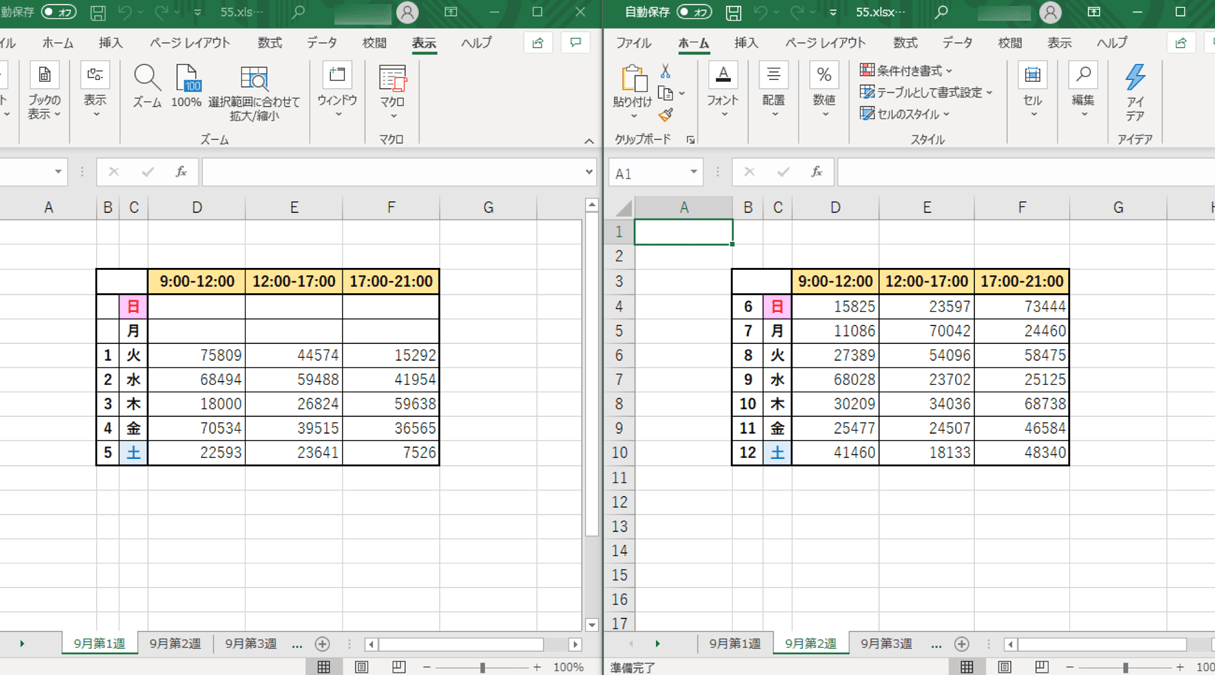
エクセルで同じブック内のシートを並べて表示するには、「表示」タブの「ウィンドウ」グループにある「整列」ボタンを使用します。このボタンをクリックすると、複数のウィンドウの配置方法を選択できるダイアログが表示されます。「並べて表示」オプションを選択し、必要に応じて「ウィンドウを固定」オプションも選択して「OK」をクリックすると、同じブック内のシートが水平または垂直方向に並んで表示されます。
同じブック内のシートを並べて表示するメリット
- 異なるシート間の比較: 複数のシートのデータを同時に比較することで、データの傾向や相違点を容易に把握できます。たとえば、異なる月の売上データを並べて表示し、変動を分析するのに役立ちます。
- データ入力の効率化: あるシートから別のシートへデータを参照しながら入力する際に、シートを切り替える手間が省けます。これにより、コピー&ペーストや手入力のミスを減らし、作業効率を向上させることができます。
- 数式や参照関係の確認: 複数のシートにまたがる数式や参照関係を視覚的に確認できます。特に複雑なモデルの場合、シートを並べて表示することで、数式の依存関係やデータの流れを把握しやすくなります。
「整列」ダイアログのオプション
- 「並べて表示」: 選択したシートを水平または垂直方向に並べて表示します。水平方向または垂直方向の配置は、モニターの解像度やシート数に応じて自動的に最適化されます。
- 「水平方向」: 選択したシートを水平方向に並べて表示します。複数のシートが横に並ぶため、横長のデータを比較するのに適しています。
- 「垂直方向」: 選択したシートを垂直方向に並べて表示します。複数のシートが縦に並ぶため、縦長のデータを比較するのに適しています。
- 「重ねて表示」: 選択したシートを重ねて表示し、タイトルバーのみを表示します。アクティブなシートが最前面に表示されます。
- 「ウィンドウを固定」: すべてのウィンドウを同時にスクロールさせることができます。複数のシートで同じ行や列を参照する際に便利です。
ショートカットキーでシートを並べて表示する
- ショートカットキーの利用: エクセルには、シートを並べて表示するための専用のショートカットキーはありません。しかし、「表示」タブから「整列」を選択する操作を頻繁に行う場合は、クイックアクセスツールバーに「整列」ボタンを追加し、Altキーと組み合わせたショートカットキーを割り当てることで、操作を効率化できます。
- マクロの利用: VBAマクロを使用することで、シートを並べて表示する操作を自動化できます。例えば、特定のブックを開いた際に自動的にシートを並べて表示するマクロを作成することができます。
複数のブックを開いている場合の注意点
- ブックの選択: 複数のエクセルブックが開いている場合、「整列」ダイアログで「作業中のブックのウィンドウ」オプションを選択することで、現在アクティブなブック内のシートのみを並べて表示することができます。
- ウィンドウの管理: 複数のブックを操作する際は、「表示」タブの「ウィンドウ」グループにある「ウィンドウの切り替え」ボタンを使用することで、開いているブックを簡単に切り替えることができます。
トラブルシューティング:シートが並んで表示されない場合
- 非表示のシート: 並べて表示したいシートが非表示になっている場合、「表示」タブの「ウィンドウ」グループにある「表示」ボタンをクリックし、非表示のシートを再表示する必要があります。
- ウィンドウの最大化: エクセルのウィンドウが最大化されている場合、シートを並べて表示するスペースが不足し、正しく表示されないことがあります。ウィンドウをリサイズして、十分なスペースを確保してください。
- モニターの設定: 複数のモニターを使用している場合、エクセルのウィンドウが別のモニターに移動している可能性があります。すべてのモニターを確認し、エクセルのウィンドウを見つけてください。
エクセルのシートを並列表示するには?
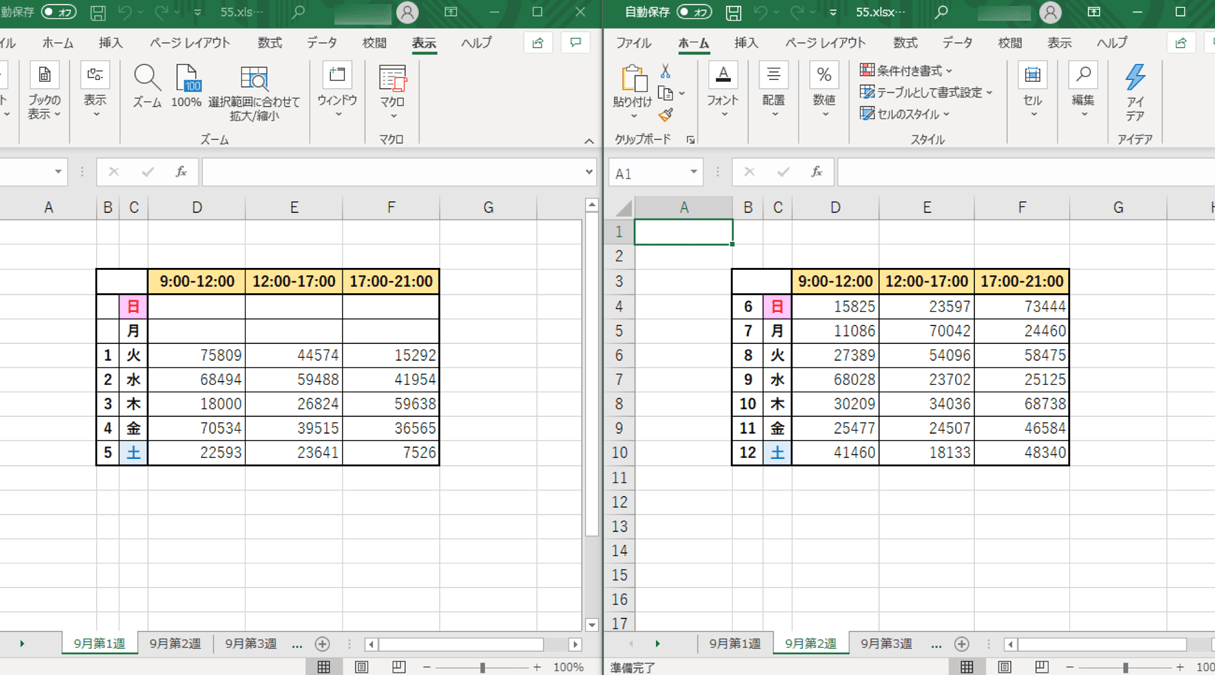
エクセルで複数のシートを並べて表示するには、「表示」タブの「新しいウィンドウを開く」をクリックして新しいウィンドウを作成し、次に「整列」をクリックして「並べて表示」オプションを選択します。これにより、開いているすべてのエクセルウィンドウ内のシートが並列に表示されます。
複数のウィンドウを開く理由
- 異なるファイル間の比較: 複数のエクセルファイルを同時に開き、内容を比較検討する際に便利です。例えば、昨年のデータと今年のデータを並べて見たい場合に役立ちます。
- 大きなシートの一部を表示: 大きなシートの異なる部分を同時に表示できます。これにより、スクロールせずに複数の重要な箇所を比較できます。
- 作業効率の向上: 複数のシートを参照しながら作業を進めることで、シートを切り替える手間を省き、作業効率を向上させることができます。
「整列」オプションの種類
- 並べて表示: 複数のウィンドウを画面上に縦または横に並べて表示します。最も一般的な方法で、ウィンドウの数に応じて自動的にサイズが調整されます。
- 重ねて表示: 複数のウィンドウを重ねて表示し、アクティブなウィンドウが最前面に表示されます。ウィンドウのタイトルバーが見えるため、切り替えが容易です。
- 左右に並べて表示: 選択したウィンドウを画面の左右に並べて表示します。特定の2つのウィンドウを比較する際に便利です。
- 上下に並べて表示: 選択したウィンドウを画面の上下に並べて表示します。左右に並べて表示するのと同様に、特定のウィンドウの比較に適しています。
ショートカットキーの活用
- Alt + Tab: 開いているアプリケーションを切り替えるための一般的なショートカットキーです。エクセルウィンドウ間を素早く切り替えることができます。
- Ctrl + Tab: 同じアプリケーション内で開いている複数のウィンドウを切り替えることができます。エクセル内で複数のシートを開いている場合に便利です。
- Windowsキー + 矢印キー: ウィンドウを画面の左右または上下に配置するためのショートカットキーです。「並べて表示」オプションを使用する代わりに、手動でウィンドウを配置できます。
デュアルディスプレイ環境での利用
- 作業領域の拡大: デュアルディスプレイを使用すると、エクセルウィンドウを複数の画面に分散して表示できます。これにより、作業領域が広がり、より多くの情報を同時に表示できます。
- 効率的な比較: 一方の画面に1つのエクセルファイルを表示し、もう一方の画面に別のファイルを表示することで、効率的にデータを比較できます。
- プレゼンテーションの活用: 一方の画面でエクセルを表示し、もう一方の画面でプレゼンテーション資料を表示することで、スムーズなプレゼンテーションが可能です。
シートの表示設定の調整
- ズーム機能: シートの表示倍率を調整することで、表示する情報量を変更できます。小さな文字が多いシートでは、ズームインして見やすくすることができます。
- ウィンドウ枠の固定: 行や列を固定することで、スクロールしても常に表示されるようにできます。これにより、大きなシートでも見出しや重要な情報を見失うことがありません。
- 表示形式の設定: 数値や日付の表示形式を設定することで、情報をより分かりやすく表示できます。
詳細情報
ワークシートを並べて表示する際、異なるブックの場合、どのように操作すればいいですか?
表示タブの整列グループにある並べて表示ボタンをクリックします。複数のブックが開いている場合、表示するブックを選択するダイアログが表示されます。目的のブックを選択し、OKをクリックすると、選択したブックのワークシートが並べて表示されます。
同じブック内のワークシートを並べて表示するにはどうすればよいですか?
同じブック内のワークシートを新規ウィンドウで開き、それぞれのウィンドウを並べて表示することで実現できます。まず、表示タブから新しいウィンドウをクリックし、同じブックの新しいウィンドウを開きます。その後、両方のウィンドウで表示タブの整列から並べて表示を選択します。
ワークシートを並べて表示する際に、垂直方向と水平方向の表示を切り替えることは可能ですか?
表示タブの整列グループにある整列ボタンをクリックし、表示されるダイアログで垂直または水平を選択することで、表示方向を切り替えることができます。垂直を選択するとワークシートが縦に並び、水平を選択すると横に並びます。
ワークシートを並べて表示した後、片方のワークシートをスクロールすると、もう片方も連動してスクロールするように設定できますか?
表示タブのウィンドウグループにある同期スクロールを有効にすると、一方のワークシートをスクロールすると、もう一方のワークシートも連動してスクロールします。これにより、比較や参照が容易になります。






